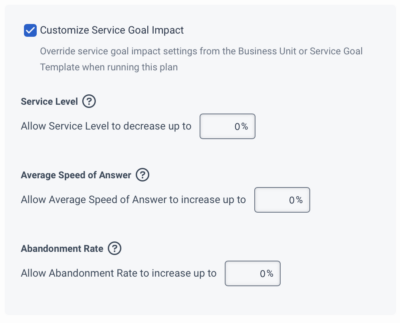添加新的活动计划
- Genesys Cloud CX 3、Genesys Cloud CX 4、Genesys Cloud CX 3 Digital、Genesys Cloud CX 1 WEM Add-on II、Genesys Cloud CX 2 WEM Add-on I 或 Genesys Cloud EX 许可证
- 劳动力管理>活动计划>添加和看法允许
要添加新的活动计划,请执行以下步骤:
- 单击 管理员。
- 在“劳动力管理”下,单击活动计划。
- 点击菜单>劳动力管理>调度>活动计划。
- 来自业务部门列表,在右上角选择业务部门。
- 点击新活动。将打开“新活动”页面。
- 在活动计划名称字段中输入名称并单击勾选。
- 按要求更新字段一般的,出席者,主持人,服务目标覆盖, 和会议可用性标签。
- 点击创造创建活动计划或点击立即创建并运行创建并运行活动计划。
以下选项卡列出并描述了新活动视图中每个选项卡中可用的字段。要了解更多信息,请单击选项卡。
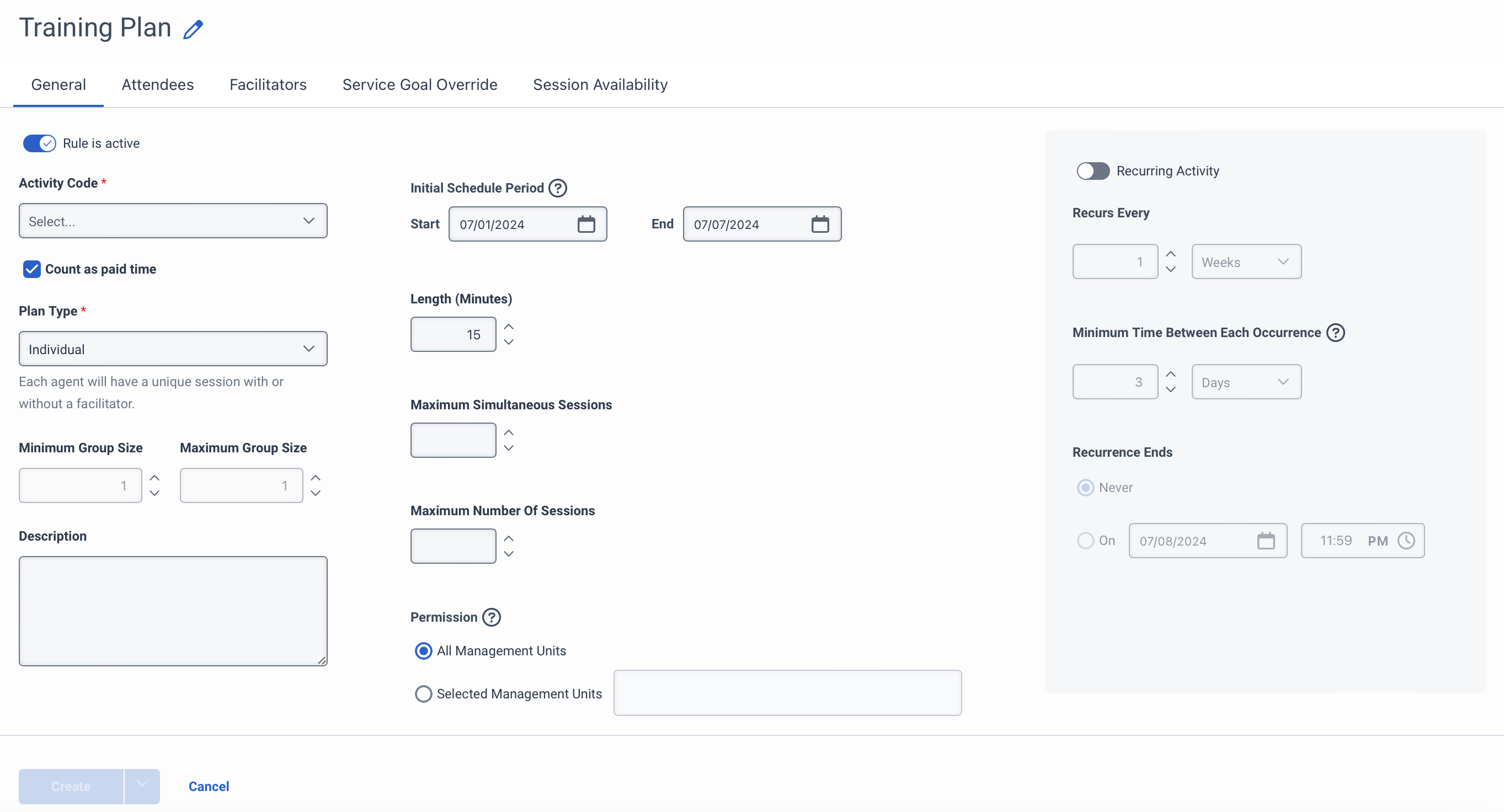
根据您在一般的选项卡时,其他选项卡中的值将被填充。下表描述了常规选项卡上的各个字段。
| 字段 | 描述 |
|---|---|
| 规则已生效 | 指示活动计划是否有效。 |
| 活动代码 |
选择需要创建活动计划的活动代码。此处显示的活动代码基于“活动代码”页面中的配置。可供选择的活动代码有:
有关活动代码的信息,请参阅添加活动代码。 |
| 计入带薪时间 | 表明该活动是否被视为付费时间。 |
| 计划类型 |
指示选定的活动计划的类型。您可以根据正在设置的活动选择类型。计划类型如下:
|
| 最小组规模 | 指示活动计划的最小组数。仅当您设置计划类型字段团体。您可以分配给此字段的最小数字是1。 |
| 最大群组规模 | 指示活动计划的最大组数。仅当您设置计划类型字段团体。您可以分配给此字段的最大数字是6000。 |
| 描述 | 我包括活动计划的简短描述,以帮助其他管理员了解计划所安排的内容。 |
| 初始计划期 |
表示该活动第一次发生。您可以使用开始和结束字段设置日期范围。默认情况下,这些字段选择即将到来的一周。 点击开始和结尾场地日历图标分别设置开始和结束日期。图标并设置开始日期。 |
| 长度(分钟) | 指示会话之间允许的间隔长度。默认值为 5 分钟,并以此类推。 |
| 最大同时会话数 | 表示同时发生的会话数。同时进行的会话的最小数量是1 最大数量为6000。 |
| 最大会话数 | 指示活动的最大会话数。 |
| 权限 |
指示活动计划是否适用于所有管理单位或仅适用于业务单位中的特定管理单位。 |
| 重复活动 | 指示此活动是否重复。仅当您启用此字段时,此部分中的字段才处于活动状态。 |
| 重复间隔 |
指示活动是否以天或周为单位重复发生。仅当重复活动切换已启用。
|
| 每次发生之间的最短时间 |
表示每次发生之间的最短时间(以天或周为单位)。仅当重复活动切换已启用。
笔记:系统最多可存储 1000 个事件。
|
| 循环结束 |
指示重复何时结束。可用选项如下:
|
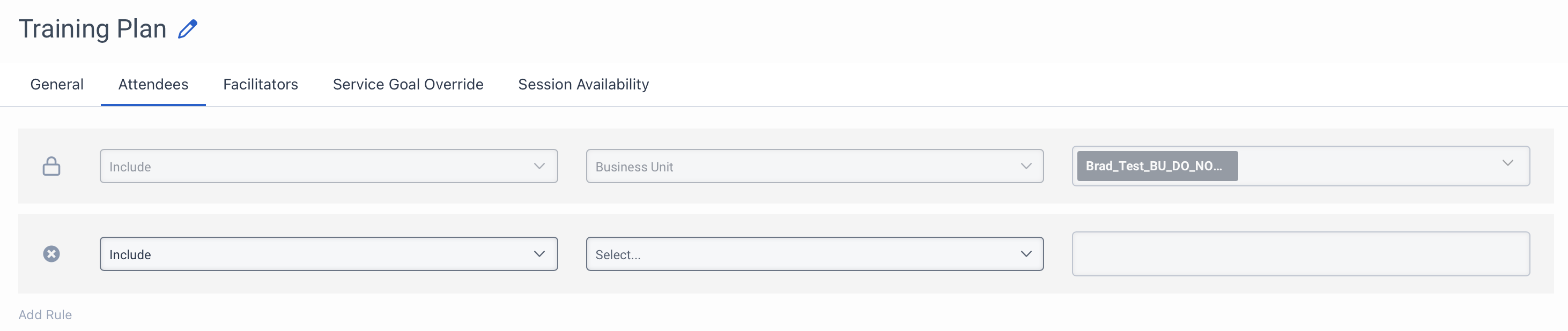
下表描述了与会者选项卡上的各个字段。
| 字段 | 描述 |
|---|---|
|
Include/Exclude
|
指示是否应包括或排除与会者。选定的业务单位和管理单位允许字段中的一般的选项卡是默认添加的。您不能修改这些条目。如果要包含或排除任何特定人员,您可以点击添加规则可以在最后一篇条目的底部找到。 注意: 当行指示,表示条目已完成,您无法修改它们。当它表明,表示该行可以输入。
|
| 选择 | 指示要添加到活动计划中的是业务单位、管理单位还是用户。从下拉菜单中选择一个选项。此字段仅对您手动添加的条目可供选择。 |
| 明细 |
指示想要添加到活动计划的管理单位或用户详细信息。此字段的格式取决于您在选择场地。如果您选择:
笔记:当选择管理单位和用户时,系统会检查管理单位是否在业务单位之下,以及用户是否在管理单位和业务单位之下。
|
| 添加规则 |
添加新行并可根据需要选择数据。 |
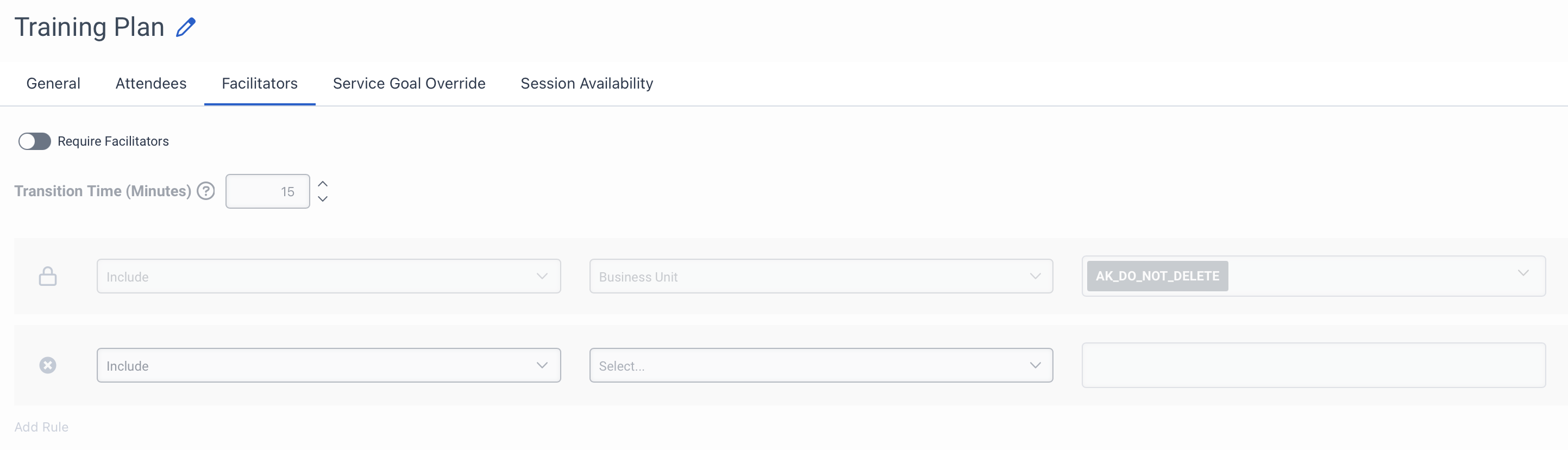
下表描述了“主持人”选项卡上的各个字段。
| 字段 | 描述 |
|---|---|
|
需要引导者 |
启用此切换按钮以表明此活动计划需要主持人。仅当您启用此切换时,您才可以添加或修改此选项卡上的值。如果您启用此切换,则每个会话都必须有一个内部主持人。例如,如果根据代理的可用性有一个可用的会话,但是如果主持人不可用,则不会生成任何会话。 如果您正在计划外部协助,则无需启用此切换。您可以直接在会议可用性选项卡。 |
|
过渡时间(分钟) |
表示转换时间(分钟)。一个主持人可以处理多个会议,这个过渡时间可以帮助主持人休息一下并转到下一个会议。 |
|
Include/Exclude |
表明是否包括或排除主持人。选定的业务单位和管理单位允许字段中的一般的选项卡是默认添加的。您不能修改这些条目。如果要包含或排除任何特定人员,您可以点击添加规则可以在最后一篇条目的底部找到。 注意: 当行显示 时,表示条目已完成,并且您无法修改它们。当它指示 时,表示该行可以输入。
|
| 选择 |
指示您想要添加到活动计划中的是业务部门还是用户。从下拉菜单中选择选项。此字段仅对您手动添加的条目可供选择。 注意: 您可以将一组用户列为协助者。但是,对于活动计划,每个会议只能选择一名主持人。
如果您在两者中都包含一个用户出席者和主持人选项卡,则系统会自动将用户添加到“辅导员”选项卡中作为辅导员。 |
| 明细 |
指示想要添加到活动计划的管理单位或用户详细信息。此字段的格式取决于您在选择场地。如果您选择:
笔记:当选择管理单位和用户时,系统会检查管理单位是否在业务单位之下,以及用户是否在管理单位和业务单位之下。
|
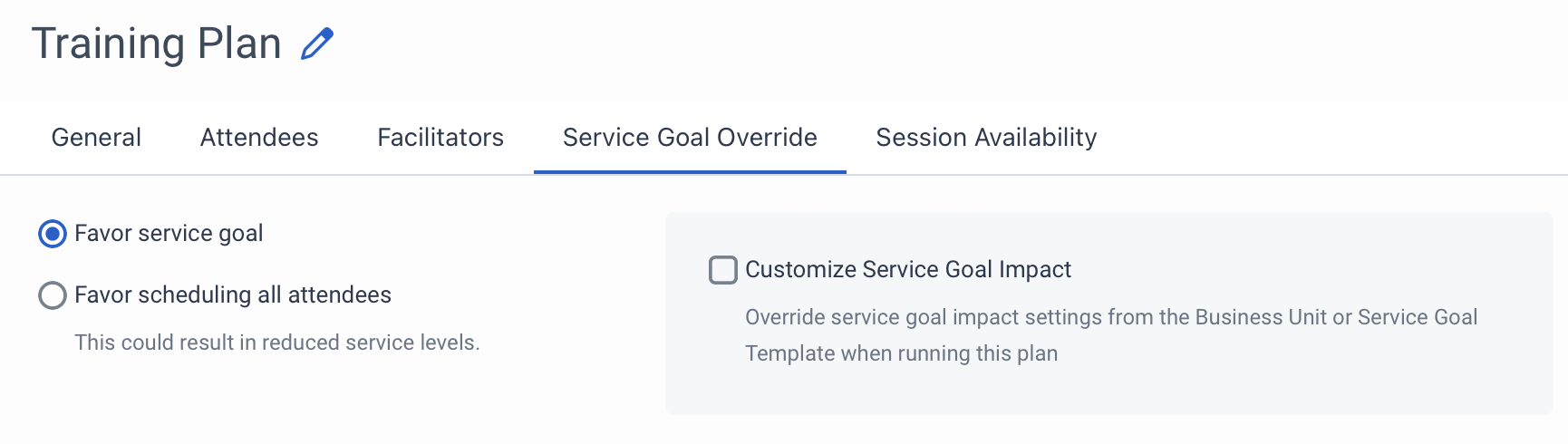
下表描述了服务目标覆盖选项卡上的各个字段。
| 字段 | 描述 |
|---|---|
| 青睐服务目标 | 表示活动计划支持在业务单位级别设置的服务目标,并且不会尝试覆盖服务目标模板中设置的任何规则。会话是根据业务部门的服务目标创建的。如果系统检测到任何违反服务目标的情况,则不会生成可用的会话槽。 |
| 优先安排所有与会者 | 表示活动计划支持与会者所属业务部门设定的服务目标,并尝试根据条件查找会议。即使系统检测到任何违反服务目标的情况,也会生成可用的会话槽。此选项可能会限制活动计划的空闲时段数。 |
| 定制服务目标影响 |
表示活动计划有定制的服务目标模板。您在此处设置的这些值将覆盖业务部门级别可用的设置。 当您选择此选项时,将显示附加字段。
设置每个字段的百分比值。有关服务目标模板的详细信息,请参阅服务目标模板概述。 |
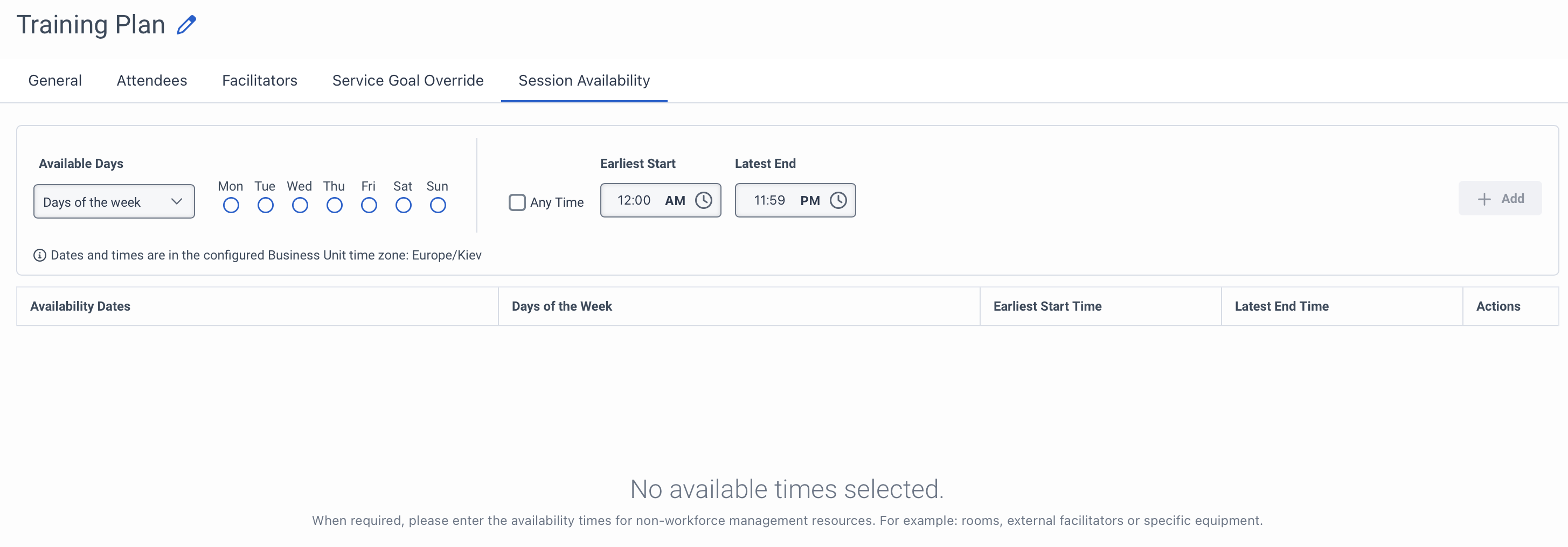
下表描述了“会话可用性”选项卡上的各个字段。
| 字段 | 描述 |
|---|---|
| 可用天数 |
允许您指定外部协助者的可用性。系统根据您在此处选择的日期执行搜索。您可以选择以下任意值:
|
| 任何时候 | 表示所有可用的时间都可以在下面部分列出。 |
| 最早开始 | 指示可以作为开始时间的时间。点击钟图标选择开始时间。 |
| 最晚结束 | 指示可以作为结束时间的时间。点击钟图标选择结束时间。 |
| 添加 | 当所有字段都已填充时,将显示此按钮。单击可将可用时间添加到表中。 |
| 可用日期 | 显示可用日期。为了创建最佳时间,系统首先通过与会者和主持人的已发布日程来检查“主持人”选项卡上提供的联系人的可用时间。根据最佳可用时间,显示可用的会话。由于 Genesys Cloud 中没有外部协助者的数据,因此您需要手动输入详细信息。内部主持人的详细信息已添加到主持人选项卡中。 |
| 一周中的日子 | 显示所选的星期几。 |
| 最早开始时间 | 选择此选项时显示开始时间。如果您选择了任何时间选项,则此字段显示文本任何时间。 |
| 最晚结束时间 | 选择此选项时显示结束时间。如果您选择了任何时间选项,则此字段显示文本任何时间。 |
| 操作 | 点击三个点查看并选择编辑和删除根据需要选择选项。 |